Lenovo ThinkStation 6423, ThinkStation 6439, ThinkStation 6483 Hardware replacement guide [uk, uk]
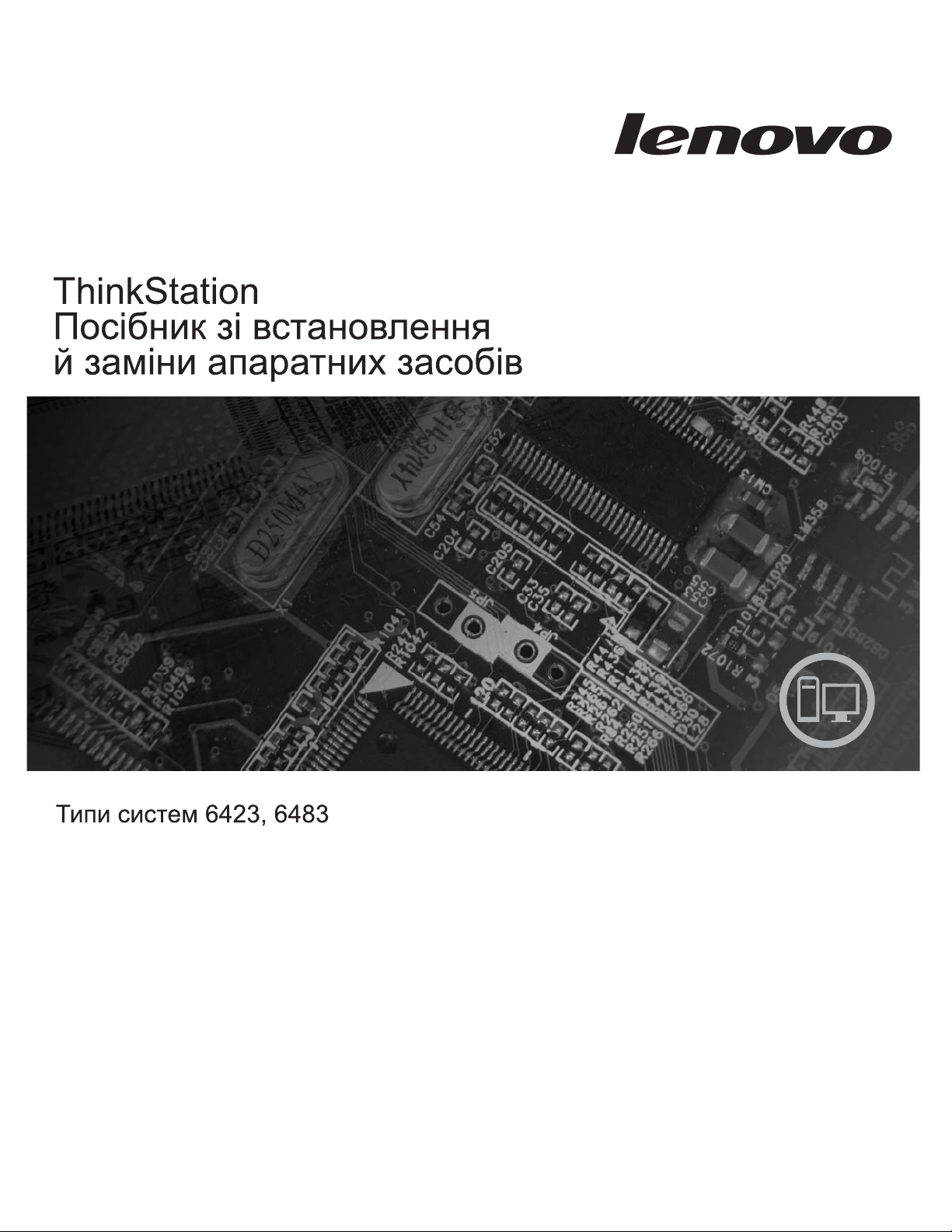
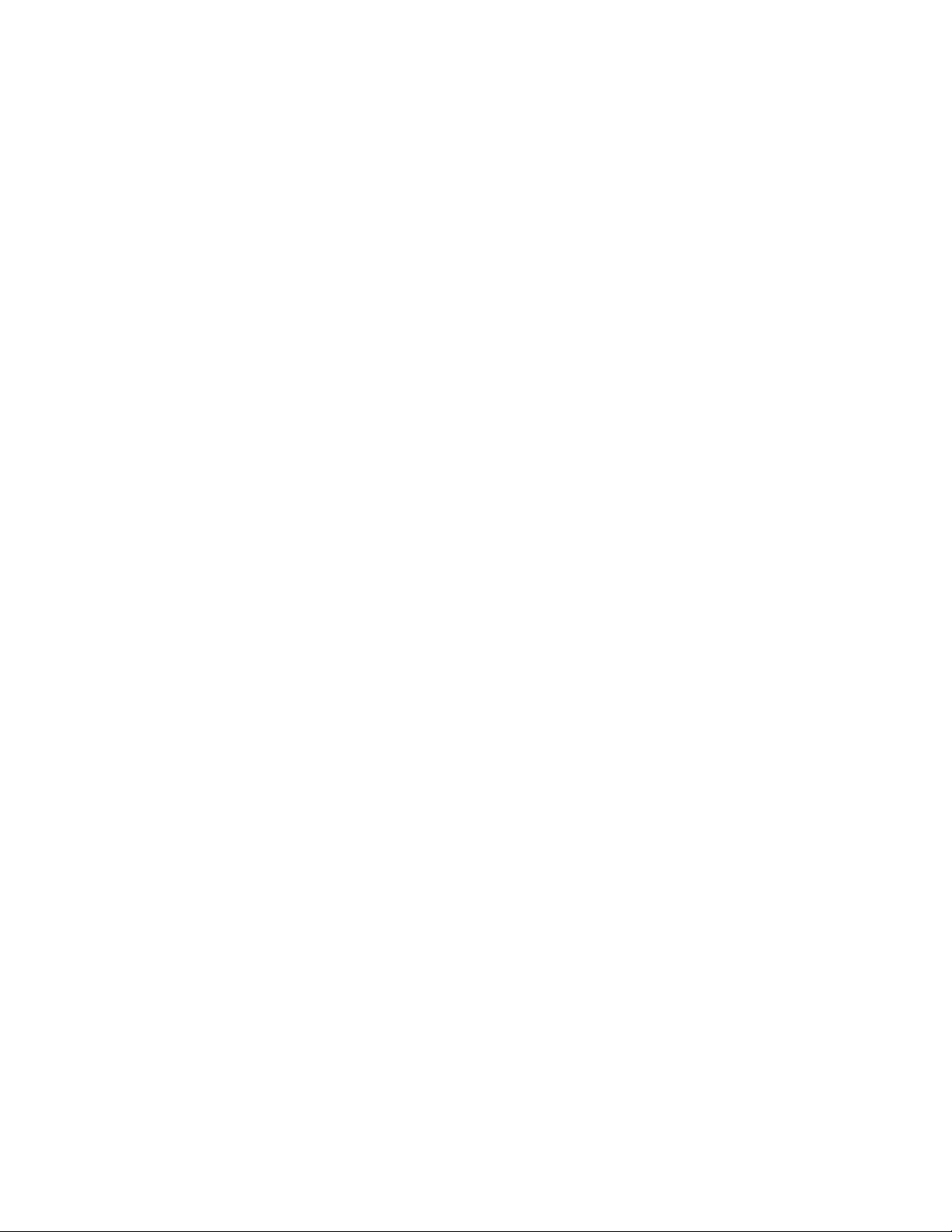
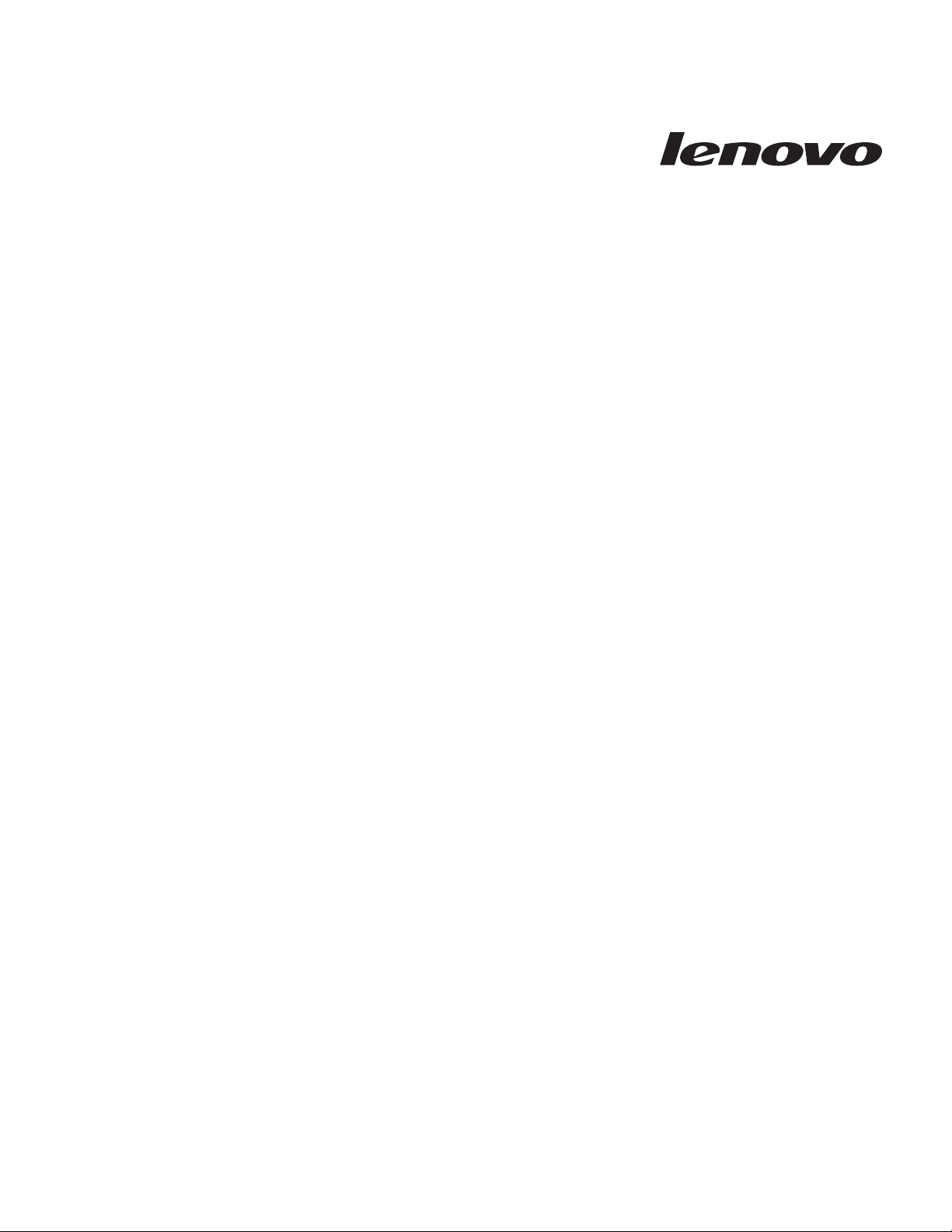
ThinkStationПосібник зі встановлення й
заміни апаратних засобів
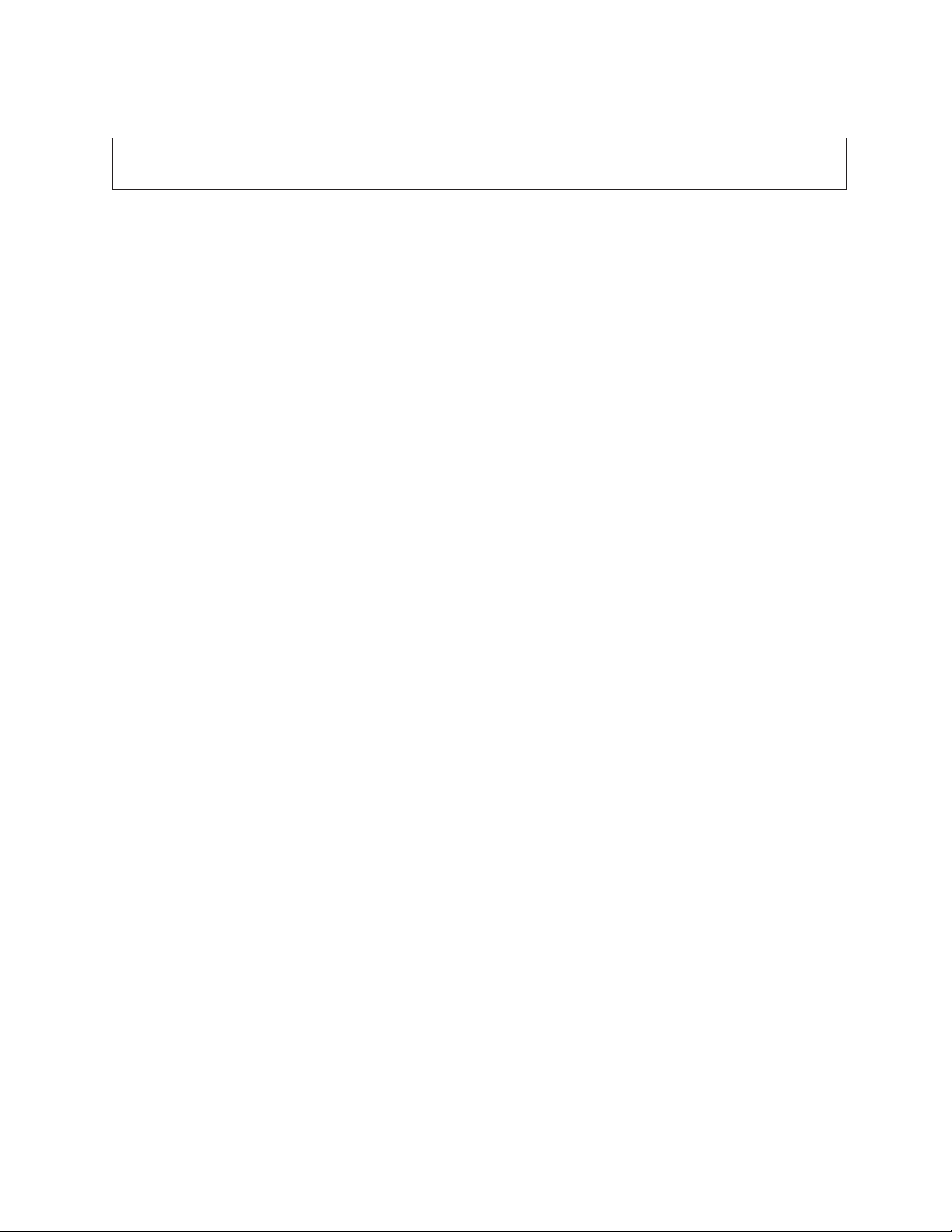
Примітка
Перш ніж користуватися цією інформацією та продуктом, якого вона стосується, обов’язково прочитайте й усвідомте
інформацію, викладену в посібнику Безпека та гарантії та в “Примітки”, на стор. 53.
Перше видання (2007)
© Copyright Lenovo 2005, 2007.
Portions © Copyright International Business Machines Corporation 2005.
Усі права застережено.
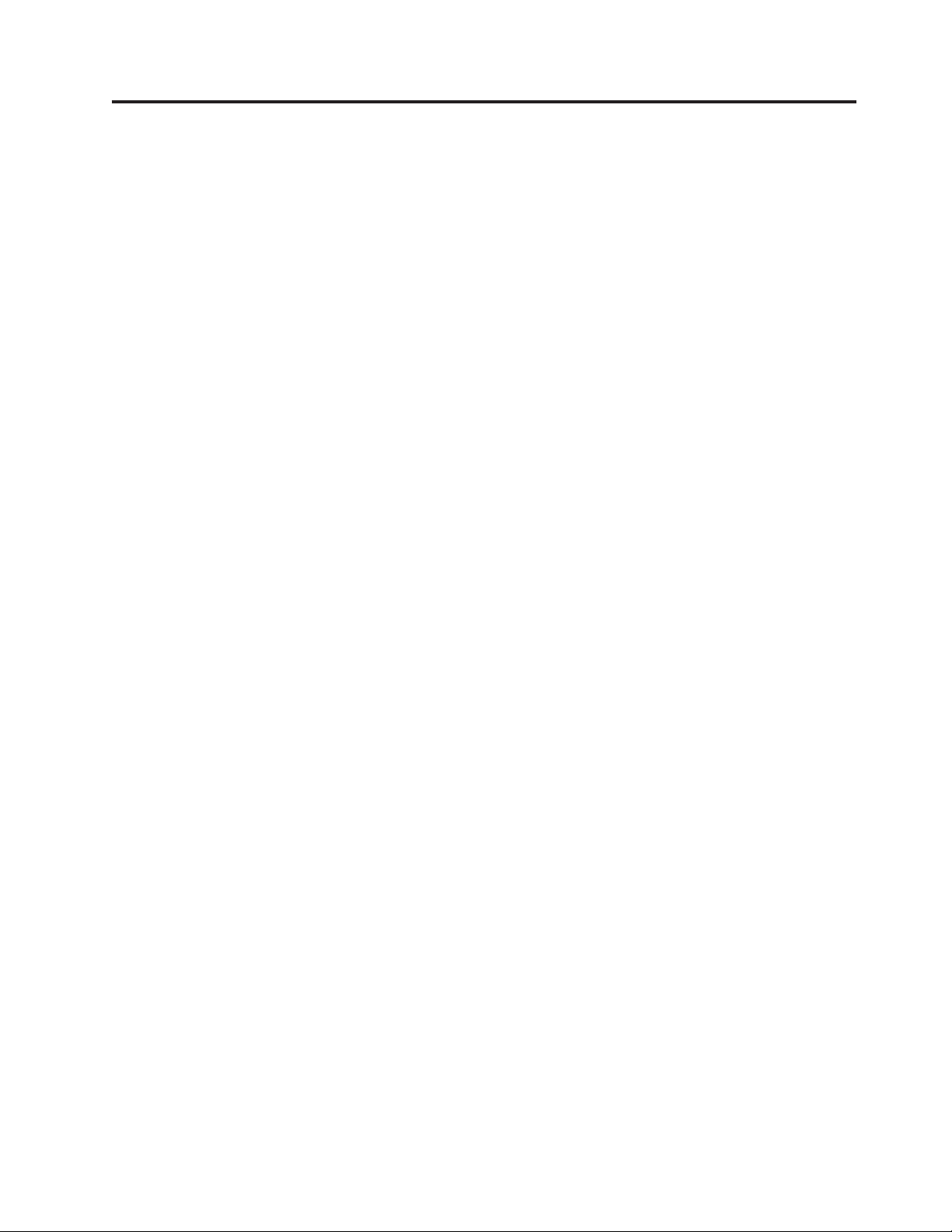
Зміст
Мал. . . . . . . . . . . . . . . . .v
Розділ 1. Важлива інформація з
безпеки . . . . . . . . . . . . . . .1
Розділ 2. Стислий огляд . . . . . . .3
Додаткові інформаційні ресурси . . . . . . . .3
Робота з пристроями, уразливими до статичної
електрики . . . . . . . . . . . . . . .4
Розташування . . . . . . . . . . . . . .5
Розташування елементів керування та рознімів на
передній панелі комп’ютера . . . . . . . .5
Розташування рознімів на задній панелі
комп’ютера . . . . . . . . . . . . . .6
Визначення розташування внутрішніх компонентів 7
Ідентифікуючі компоненти на системній платі . .9
Розділ 3. Встановлення
необов’язкових компонентів та заміна
апаратних засобів . . . . . . . . .11
Встановлення зовнішніх необов’язкових компонентів 11
Встановлення внутрішніх необов’язкових
компонентів . . . . . . . . . . . . . .12
Відкривання кришки . . . . . . . . . .12
Знімання передньої панелі . . . . . . . . .14
Отримання доступу до компонентів системної
плати та дисководів . . . . . . . . . . .15
Встановлення вбудованих накопичувачів . . . .17
Видалення втраченого або забутого пароля
(очищення КМОН-пам’яті) . . . . . . . . .25
Заміна батареї . . . . . . . . . . . . .26
Заміна блоку живлення . . . . . . . . . . .27
Заміна плати адаптера . . . . . . . . . . .30
Заміна радіатора тепловідведення . . . . . . .32
Заміна жорсткого диска . . . . . . . . . .33
Заміна оптичного накопичувача . . . . . . . .35
Заміна накопичувача на гнучких дисках або
необов’язкового пристрою для зчитування карток . .36
Встановлення або заміна модуля пам’яті . . . . .38
Заміна вентилятора . . . . . . . . . . . .40
Заміна внутрішнього динаміка . . . . . . . .42
Заміна клавіатури . . . . . . . . . . . .44
Заміна миші . . . . . . . . . . . . . .45
Розділ 4. Завершальні дії під час
заміни компонентів . . . . . . . . .47
Оновлення BIOS із гнучкого диска або CD-ROM . .47
Відновлення після збою оновлення POST/BIOS . . .49
Одержання драйверів пристроїв . . . . . . . .49
Розділ 5. Функції захисту . . . . . .51
Замикаючі пристрої . . . . . . . . . . . .51
Захист паролем . . . . . . . . . . . . .52
Додаток. Примітки . . . . . . . . .53
Інформація про телевізійний вихід . . . . . . .54
Товарні знаки . . . . . . . . . . . . . .54
Індекс . . . . . . . . . . . . . . .55
© Lenovo 2005, 2007. Portions © IBM Corp. 2005. iii
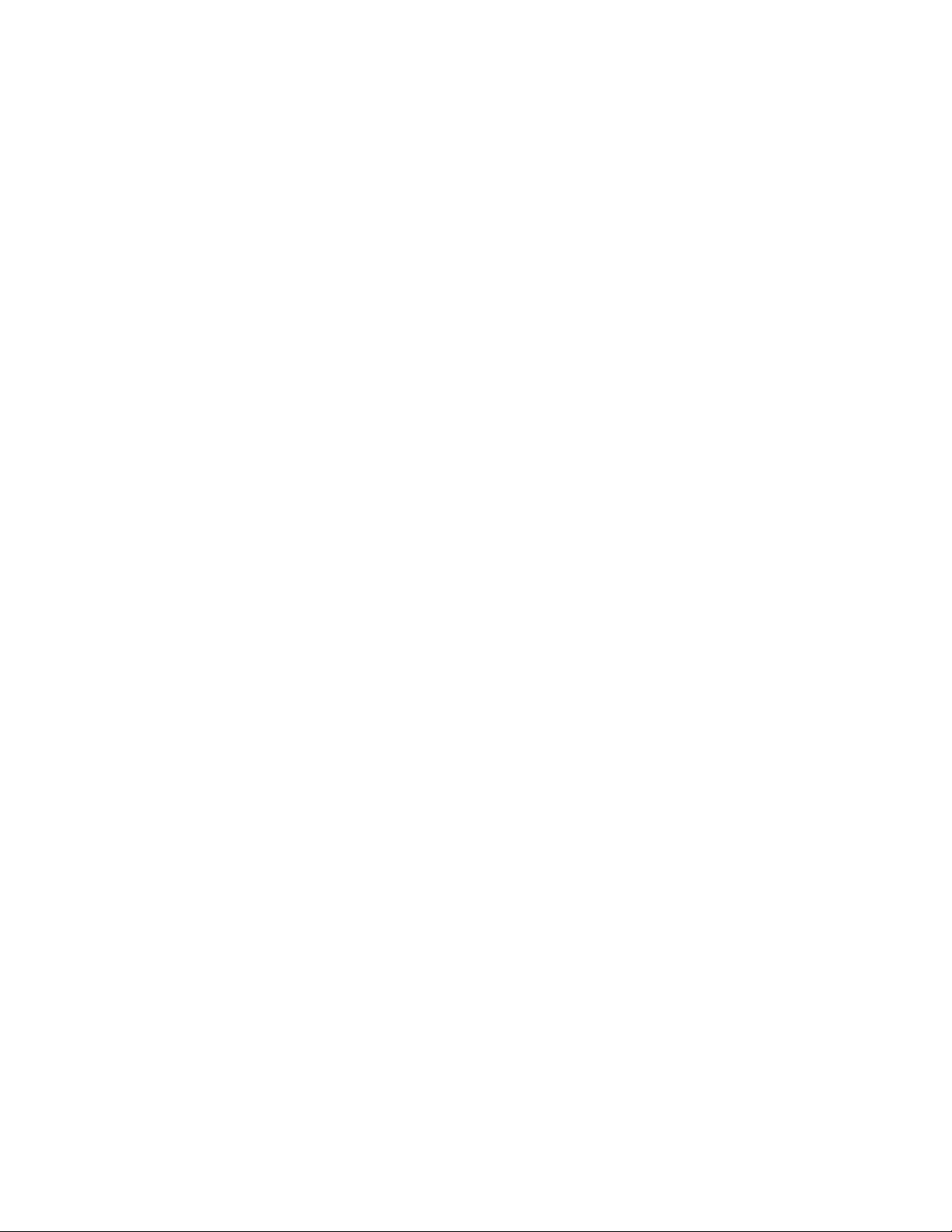
iv ThinkStation Посібник зі встановлення й заміни апаратних засобів
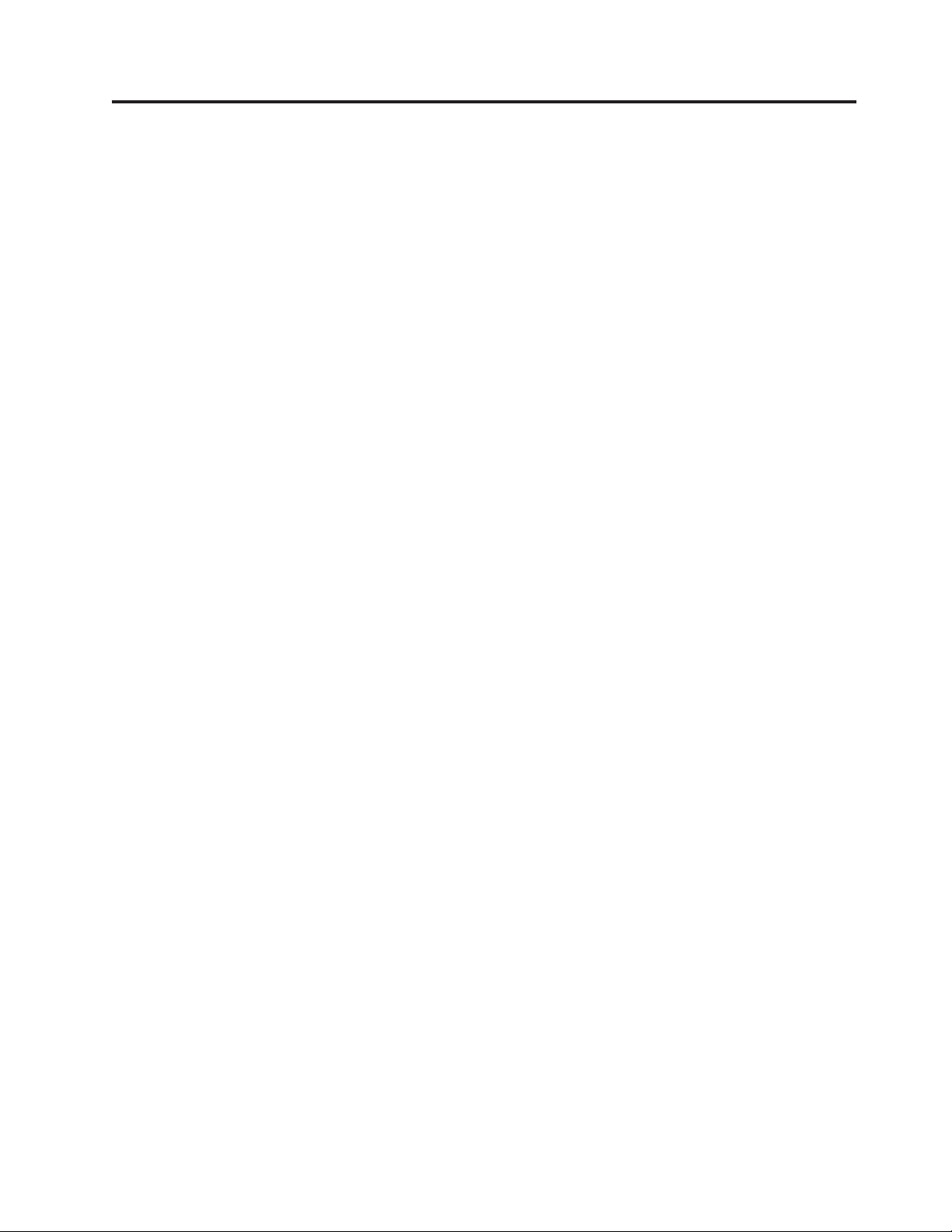
Мал.
1. Елементи керування й розніми . . . . . . .5
2. Розташування рознімів . . . . . . . . .6
3. Розташування компонентів . . . . . . . .8
4. Розташування компонентів на системній платі 9
5. Знімання кришки . . . . . . . . . . .13
6. Знімання передньої панелі . . . . . . . .14
7. Отримання доступу до системної плати . . .16
8. Розташування відсіків для накопичувачів 18
9. Встановлення оптичного накопичувача . . . .19
10. Встановлення оптичного накопичувача . . . .21
11. Встановлення нового накопичувача . . . . .23
12. Знімання батареї . . . . . . . . . . .26
13. Встановлення батареї . . . . . . . . .26
14. Розніми на системній платі . . . . . . .27
15. Заміна гвинтів, якими кріпиться блок живлення 28
16. Знімання блоку живлення . . . . . . . .29
17. Встановлення плати адаптера . . . . . . .31
18. Знімання радіатора тепловідведення . . . .32
19. Знімання жорсткого диска . . . . . . . .34
20. Заміна жорсткого диска . . . . . . . .35
21. Знімання накопичувача на гнучких дисках або
необов’язкового пристрою для зчитування
карток . . . . . . . . . . . . . .36
22. Знімання накопичувача на гнучких дисках або
необов’язкового пристрою для зчитування
карток . . . . . . . . . . . . . .37
23. Заміна накопичувача на гнучких дисках або
необов’язкового пристрою для зчитування
карток . . . . . . . . . . . . . .38
24. Модулі пам’яті . . . . . . . . . . .39
25. Знімання модуля пам’яті . . . . . . . .39
26. Встановлення модуля пам’яті . . . . . . .40
27. Знімання блоку вентилятора . . . . . . .41
28. Знімання вбудованого динаміка . . . . . .43
29. Розніми для клавіатури, стандартний та USB 44
30. Заміна миші . . . . . . . . . . . .45
31. Інтегрований кабельний замок . . . . . .51
© Lenovo 2005, 2007. Portions © IBM Corp. 2005. v
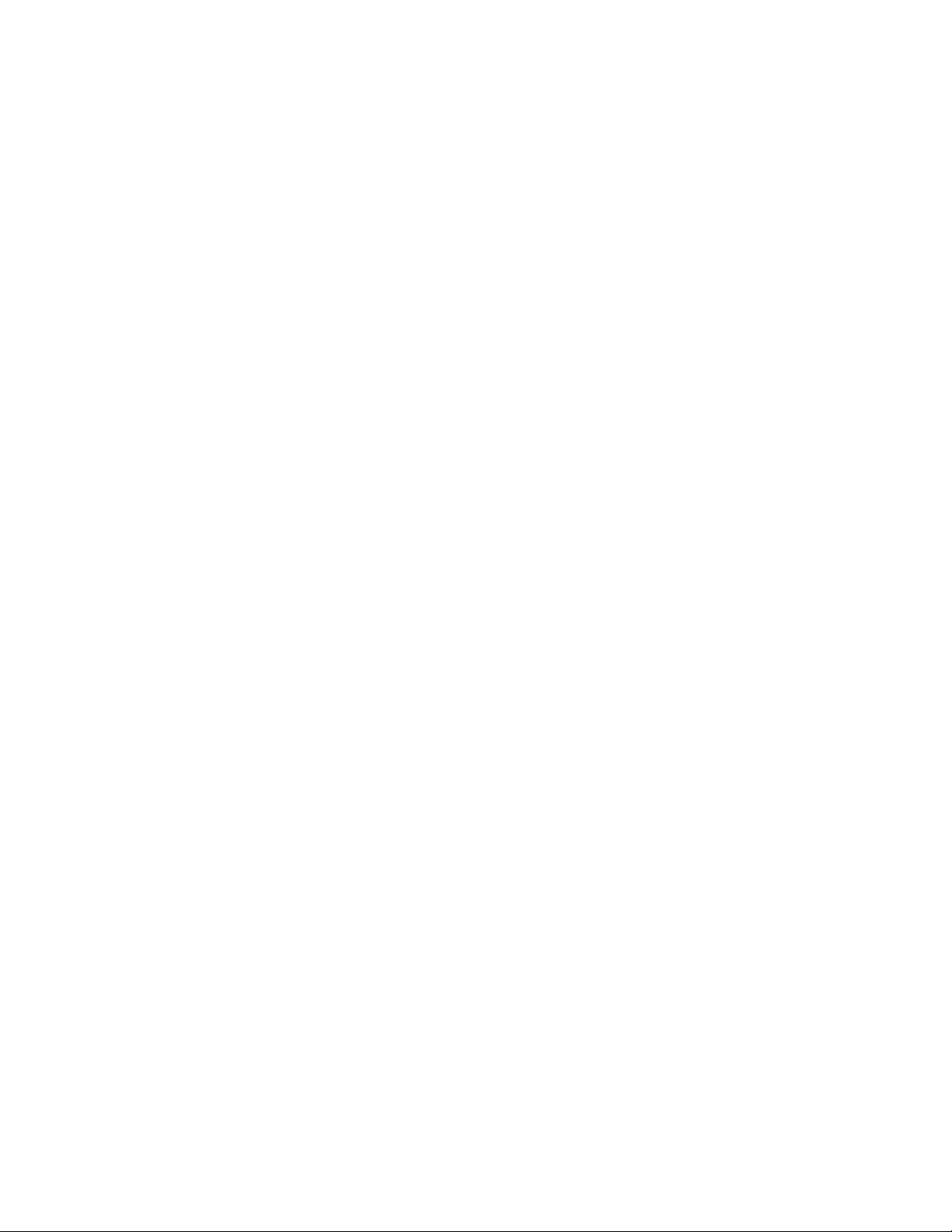
vi ThinkStation Посібник зі встановлення й заміни апаратних засобів
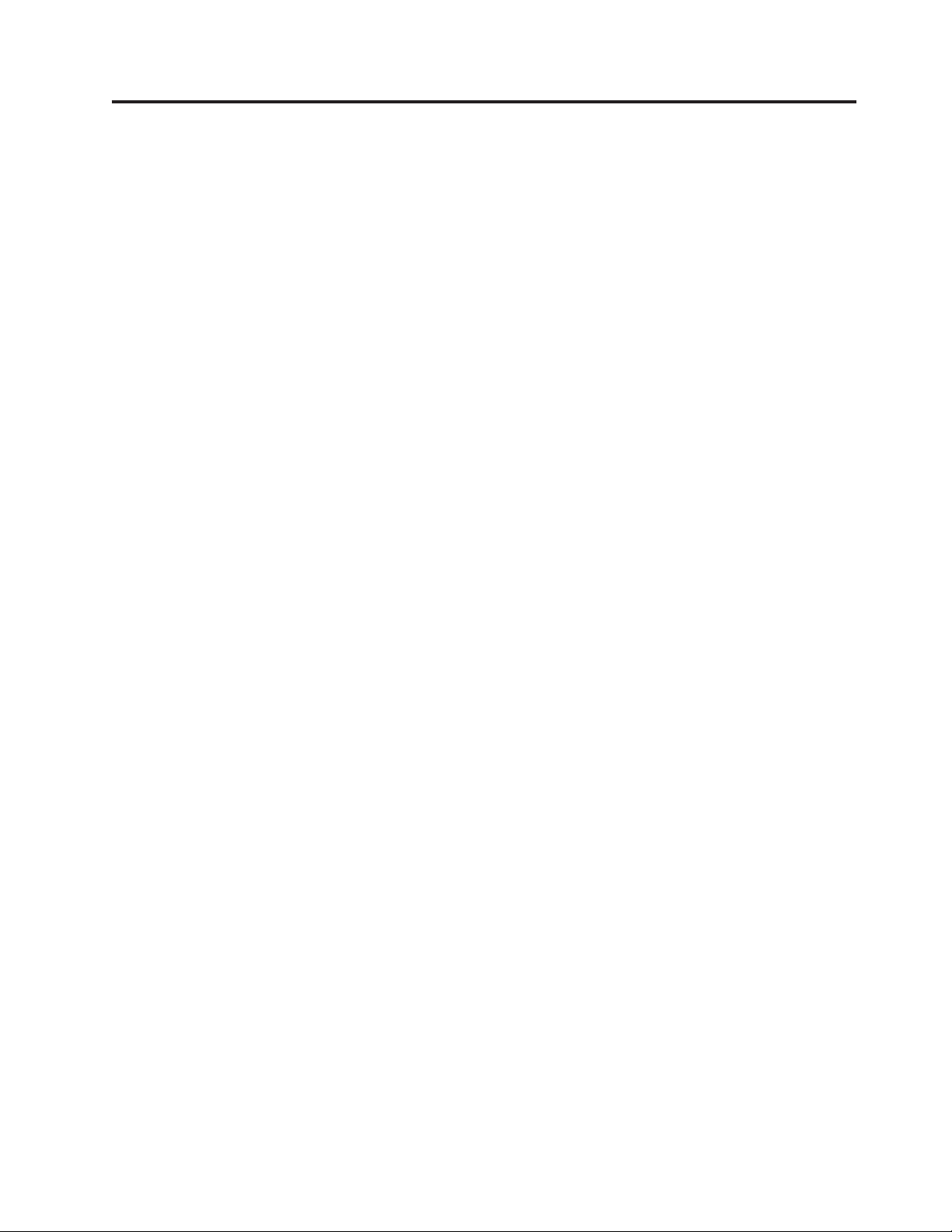
Розділ 1. Важлива інформація з безпеки
ОБЕРЕЖНО:
Перш ніж звертатися до цього посібника, важливо прочитати й зрозуміти всю зв’язану
інформацію щодо безпеки для цього виробу. З новою інформацією про безпеку можна
ознайомитися в посібнику Безпека та гарантії, що додається до виробу. Ознайомлення з
інформацією стосовно безпеки та розуміння викладених в ній правил безпечної роботи
знижує ризик тілесних ушкоджень та пошкодження виробу.
Якщо у Вас вже немає примірника посібника Безпека та гарантії, можна одержати
його в електронному вигляді з веб-сайту підтримки Lenovo:
http://www.lenovo.com/support.
© Lenovo 2005, 2007. Portions © IBM Corp. 2005. 1
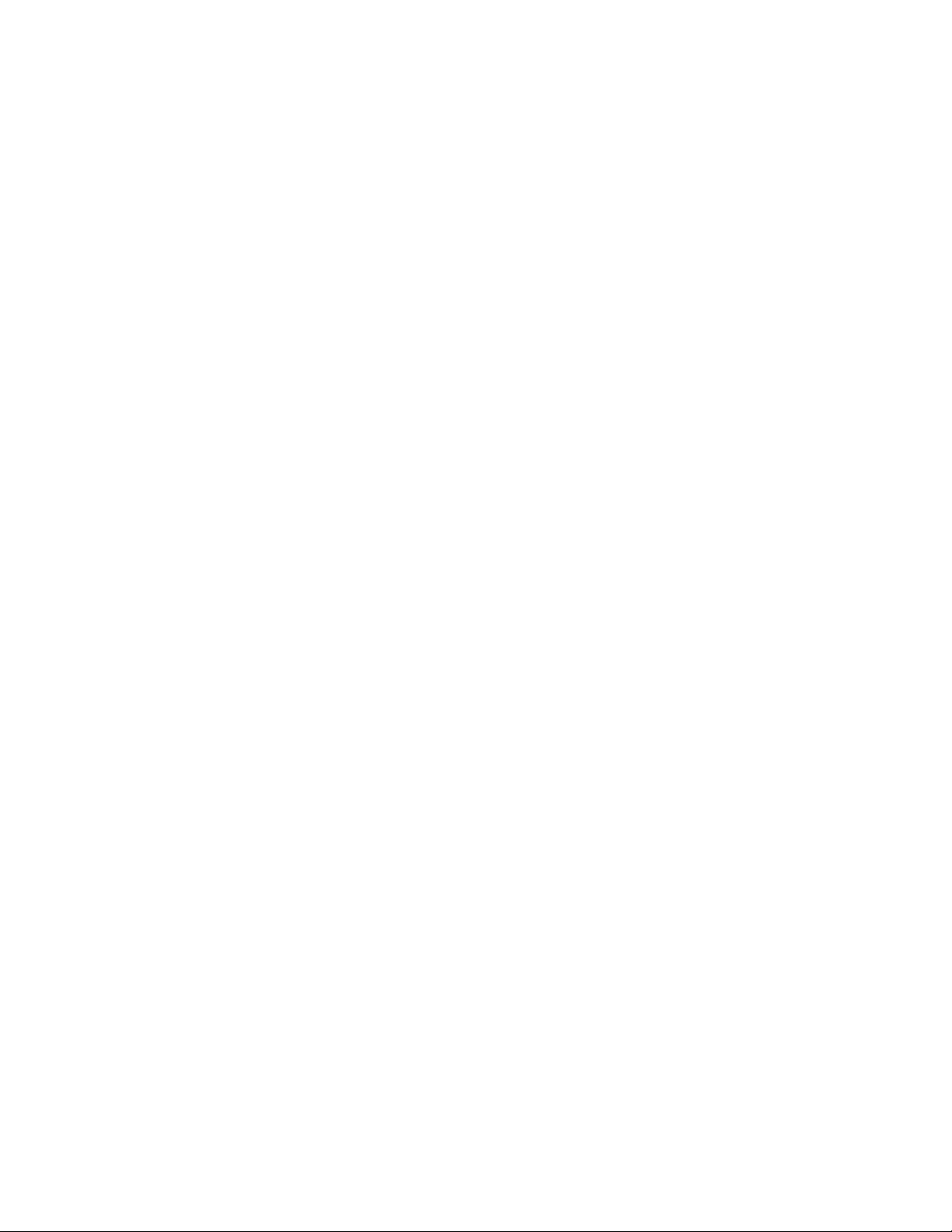
2 ThinkStation Посібник зі встановлення й заміни апаратних засобів
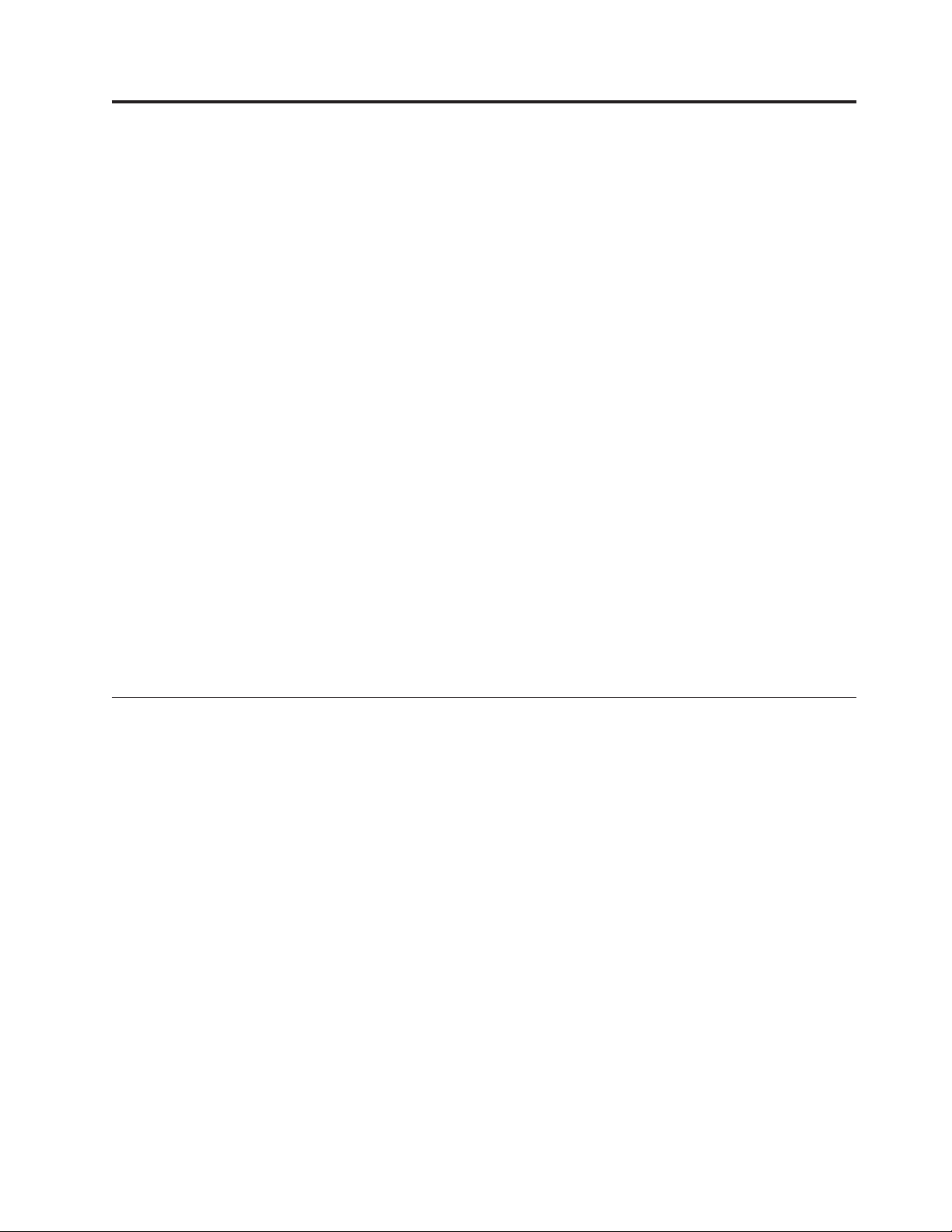
Розділ 2. Стислий огляд
У цьому посібнику наведено інформацію про заміну елементів, замінюваних
користувачем (ЕЗК).
Інструкції із заміни наведено не для всіх елементів. Заміну кабелів, перемикачів та
певних механічних елементів має виконувати кваліфікований персонал сервісної
служби, і тому докладні інструкції не потрібні.
Примітка: Користуйтеся лише компонентами, що їх надає Lenovo™.
У цьому посібнику наведено інструкції для встановлення або заміни наступних
елементів:
v Батарея
v Передня панель
v Блок живлення
v Радіатор тепловідведення
v Дисковод жорсткого диска
v Дисковод оптичних дисків
v Накопичувач на гнучких дисках або пристрій для читання з карток
v Модулі пам’яті
v Вентилятор у копмлекті
v Внутрішній динамік
v Клавіатура
v Миша
Додаткові інформаційні ресурси
Останню інформацію стосовно свого комп’ютера можна знайти в мережі інтернет,
якщо у Вас є доступ до неї.
Там можна знайти:
v Інформацію про знімання й встановлення ЕЗК
v Відеоматеріали про знімання й встановлення ЕЗК
v Публікації
v Інформацію з діагностування та усунення помилок
v Інформацію про елементи
v Завантажувані файли й драйвери
v Посилання на інші корисні джерела інформації
v Список телефонів підтримки
доступу до цієї інформації вкажіть у браузері:
Для
http://www.lenovo.com/support
© Lenovo 2005, 2007. Portions © IBM Corp. 2005. 3
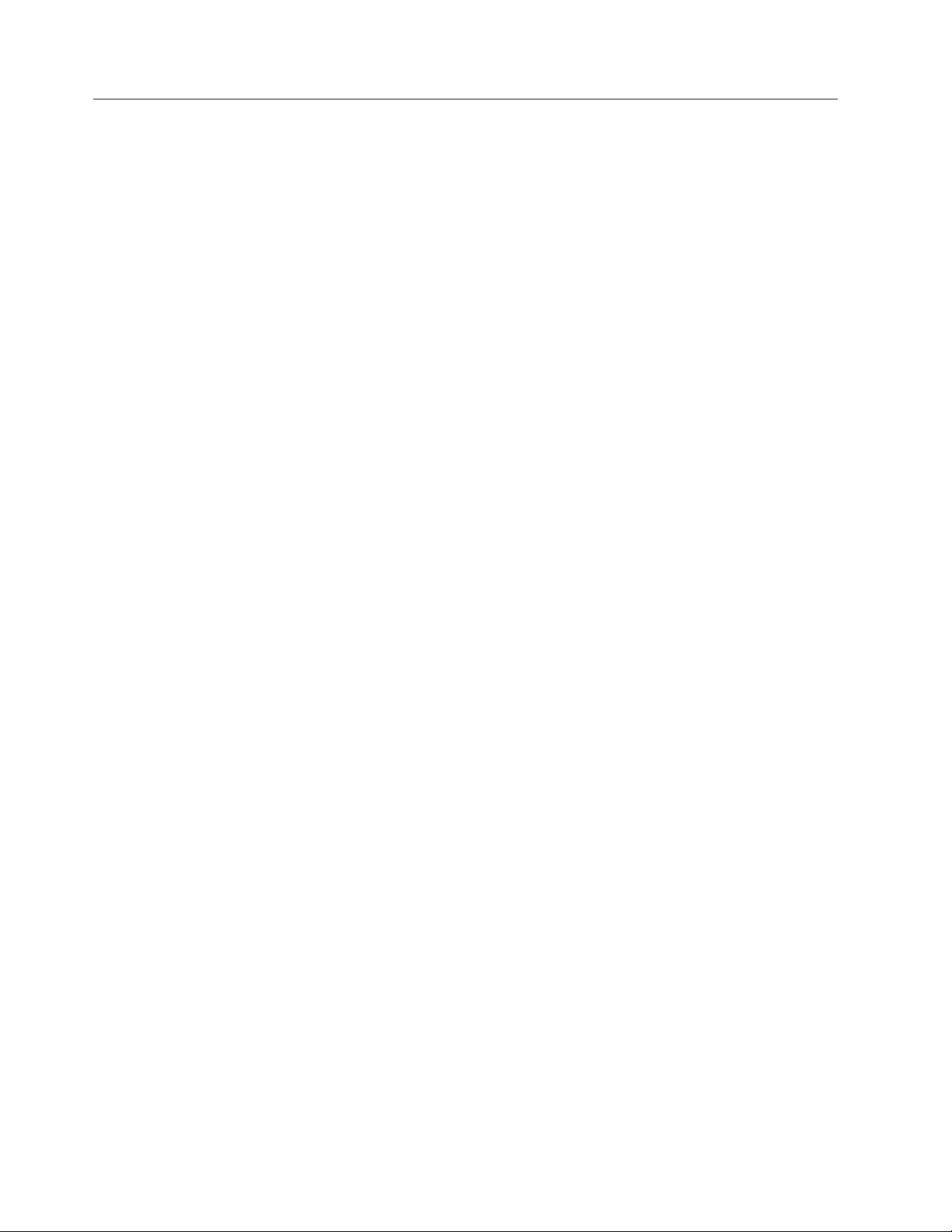
Робота з пристроями, уразливими до статичної електрики
Не відкривайте антистатичну упаковку нового елемента, поки не виймете несправний
елемент з комп’ютера та не будете готові до встановлення нового елемента.
Статична електрика не може зашкодити людині, проте може завдати серйозної
шкоди компонентам та деталям комп’ютера.
Для уникнення пошкоджень деталей та інших комп’ютерних компонентів статичною
електрикою вживайте наступні запобіжні заходи під час роботи з ними:
v Рухайтеся якомога менше. Рух може спричинити до накопичення статичної
електрики навколо Вас.
v З деталями й іншими компонентами комп’ютера поводьтеся завжди обережно.
Тримайте адаптери, модулі пам’яті, системні плати та мікропроцесори за краї. За
жодних обставин не торкайтеся відкритих електричних схем.
v Не дозволяйте іншим торкатися деталей та інших компонентів комп’ютера.
v Перш ніж встановлювати новий елемент, доторкніться антистатичною упаковкою,
усередині якої він знаходиться, до металевої кришки гнізда розширення або іншої
нефарбованої металевої поверхні на комп’ютері не менш, ніж на дві секунди. Це
допоможе зменшити статичну електрику упаковки та вашого тіла.
v Якщо змога, вийміть новий елемент із антистатичної упаковки та встановіть його
безпосередньо в комп’ютер, не перекладаючи нікуди. Якщо ж це неможливо,
покладіть антистатичну упаковку на рівну горизонтальну поверхню і покладіть на
неї елемент.
v Не кладіть елемент на комп’ютер або на іншу металеву поверхню.
4 ThinkStation Посібник зі встановлення й заміни апаратних засобів
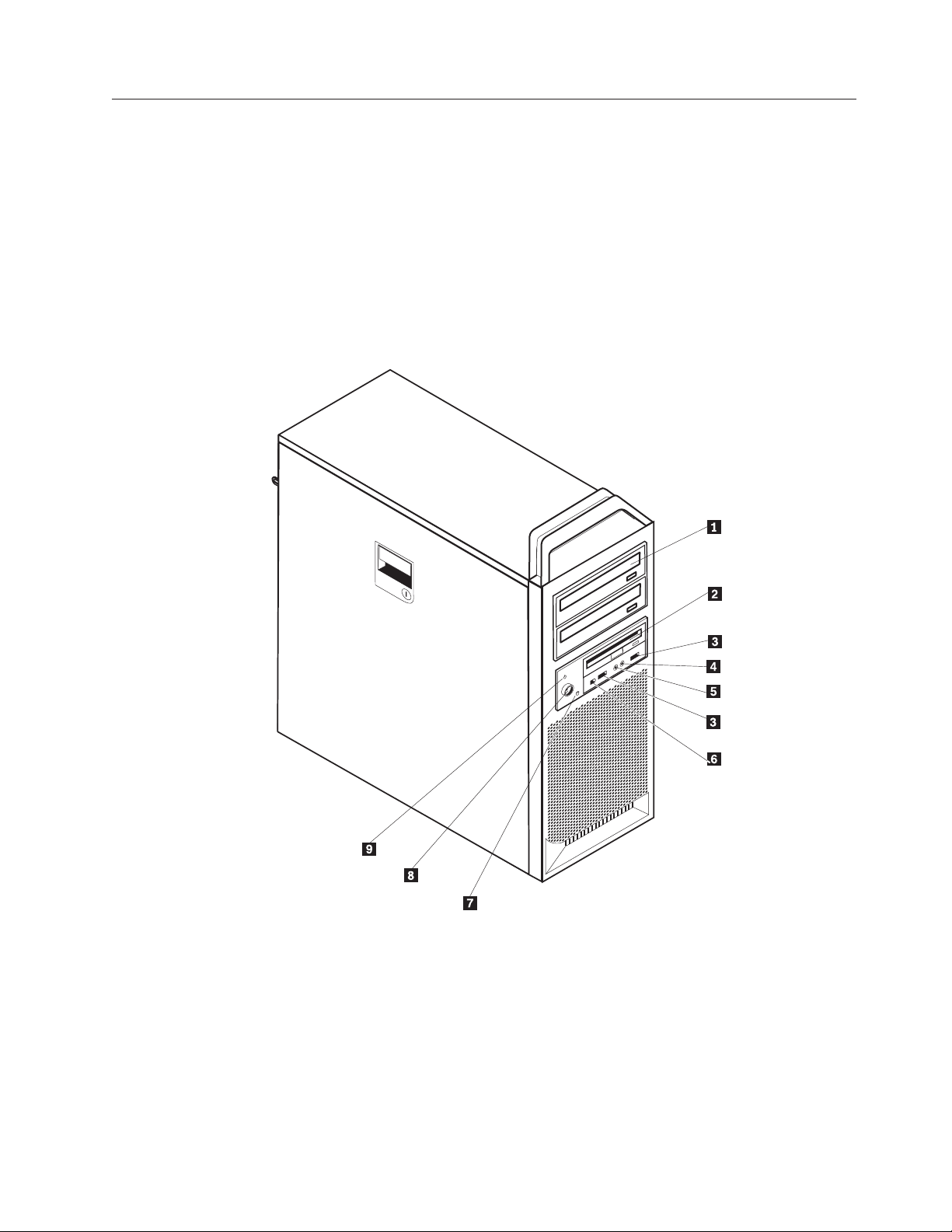
Розташування
Розташування елементів керування та рознімів на передній
панелі комп’ютера
У цьому розділі наведено малюнки, які допоможуть знайти численні розніми,
елементи керування та компоненти комп’ютера.
Мал. 1 зображено розташування елементів керування та рознімів на передній панелі
комп’ютера.
Примітка: Такі елементи керування й розніми передбачено не в усіх моделях
комп’ютера.
Мал. 1. Елементи керування й розніми
1 Оптичний накопичувач (окремі
6 Рознім IEEE 1394
моделі)
2 Накопичувач на гнучких дисках 3,5
дюйми або пристрій для читання з
7 Світловий індикатор роботи жорсткого
диска
карток (окремі моделі)
3 Розніми USB (2) 8 Кнопка електроживлення
4 Рознім для мікрофона 9 Індикатор живлення
5 Рознім для навушників
Розділ 2. Стислий огляд 5
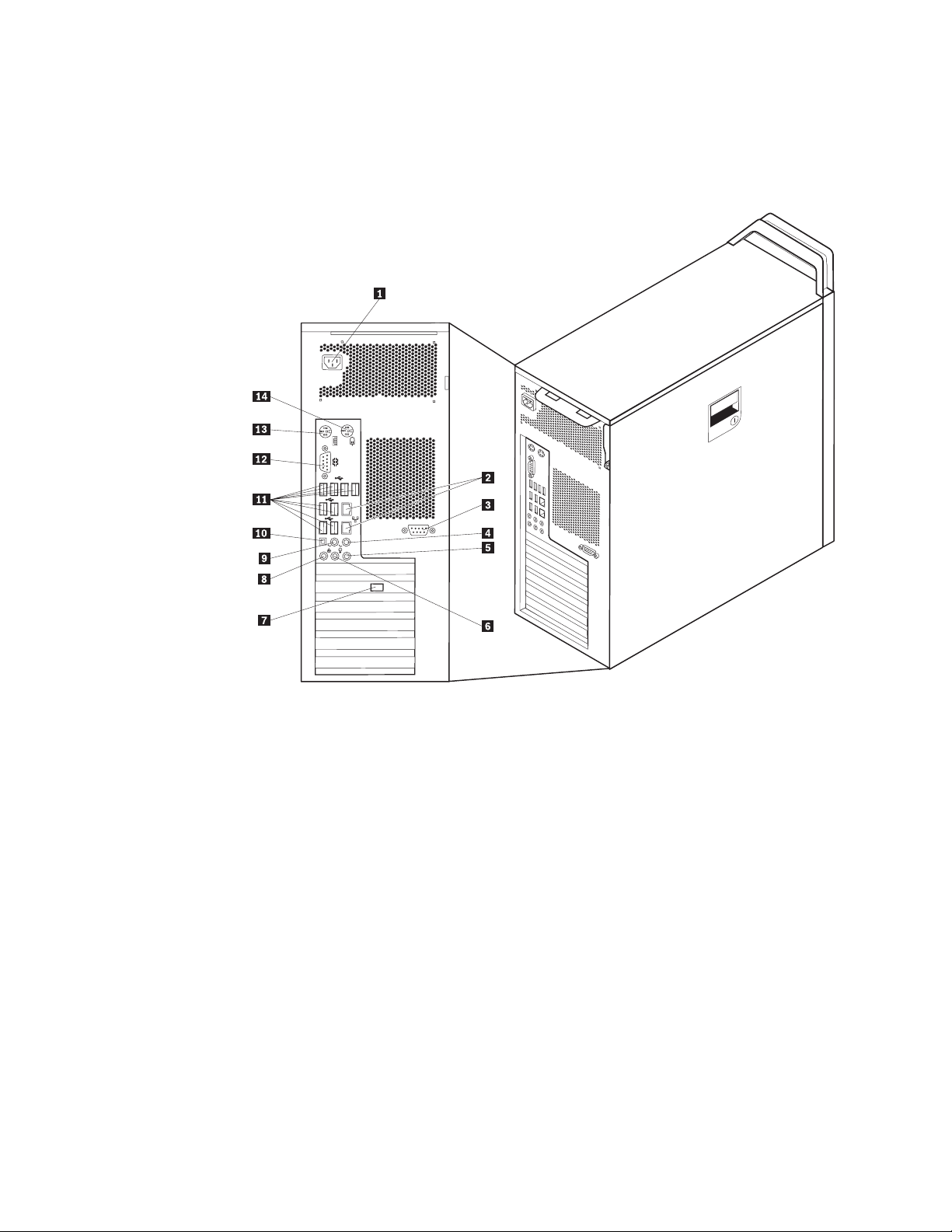
Розташування рознімів на задній панелі комп’ютера
Мал. 2 зображено розташування рознімів на задній панелі комп’ютер. Деякі розніми
на задній панелі комп’ютера мають кольорове кодування для простішого визначення,
куди підключати кабелі до комп’ютера.
Мал. 2. Розташування рознімів
1 Рознім для кабелю живлення 8 Рознім для мікрофона
2 Рознім мережі Ethernet 9 Вихідний рознім аудіо лінії, задні
динаміки
3 Послідовний рознім (окремі
10 Рознім SPDIF
моделі)
4 Допоміжний/центральний вихідний
11 Розніми USB (8)
рознім аудіо лінії
5 Вхідний рознім аудіо лінії 12 Послідовний рознім
6 Вихідний рознім аудіо лінії для
13 Рознім для клавіатури
фронтальних динаміків
7 Відео-рознім (окремі моделі) 14 Рознім для миші
6 ThinkStation Посібник зі встановлення й заміни апаратних засобів
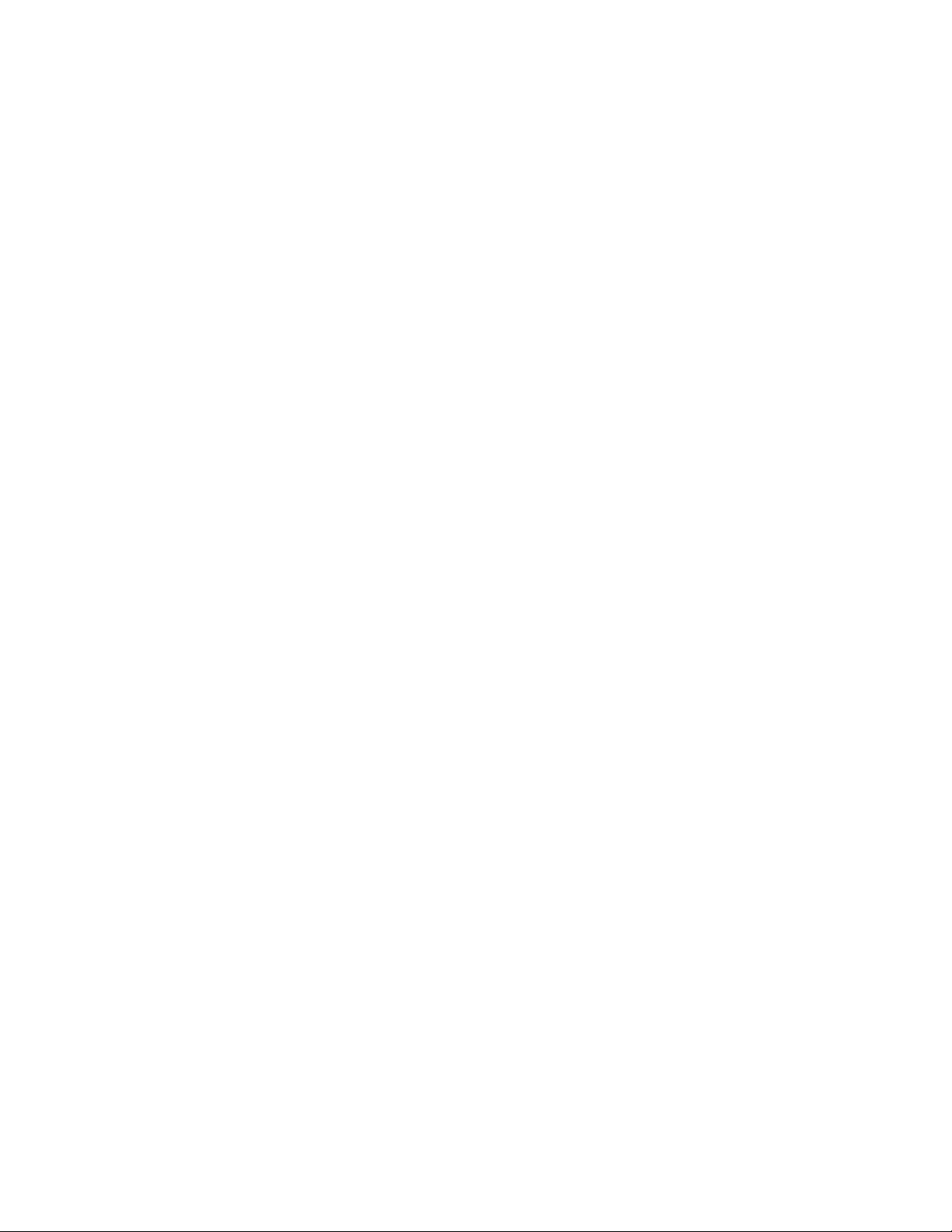
Рознім Опис
розніми USB Для підключення пристрою, який потребує підключення через
порт універсальної послідовної шини (USB), наприклад,
USB-клавіатури, USB-миші, USB-сканера або USB-принтера.
Якщо бажано приєднати більше восьми USB-пристроїв, можна
придбати USB- концентратор для додаткових пристроїв.
Рознім мережі Ethernet Для підключення кабелю мережі Ethernet для локальної
обчислювальної мережі (ЛОМ).
Примітка: Для роботи на комп’ютері з дотриманням обмежень
ФКЗ для класу B користуйтеся кабелем Ethernet категорії 5.
Послідовний рознім Для підключення зовнішнього модему, послідовного принтера
або інших пристроїв, для яких передбачено підключення через
9-штирковий послідовний рознім.
Паралельний рознім Для підключення паралельного принтера, паралельного сканера
або інших пристроїв, для яких передбачено підключення через
25-штирковий паралельний рознім.
Вхідний рознім аудіо лінії Для приймання аудіо сигналів від зовнішнього аудіо пристрою,
наприклад, стереосистеми. Для підключення зовнішнього аудіо
пристрою кабель слід приєднати до вихідного розніму аудіо лінії
пристрою та вхідного розніму аудіо лінії комп’ютера.
Вихідний рознім аудіо лінії Для пересилання аудіо сигналів від комп’ютера до зовнішнього
пристрою, наприклад, активних стерео колонок (колонок із
вбудованими підсилювачами), навушників, мультимедійних
клавіатур, або до аудіо входу стереосистеми або інших зовнішніх
записуючих пристроїв.
Рознім SPDIF Використовується для відправлення цифрових аудіо-сигналів з
комп’ютера на зовнішній пристрій (наприклад,
підсилюівач/приймач), через оптичний кабель.
Визначення розташування внутрішніх компонентів
Порядок дій для знімання кришки комп’ютера описано в розділі “Відкривання
кришки” на стор. 12.
На Мал. 3 на стор. 8 показано розташування компонентів усередині комп’ютера.
Розділ 2. Стислий огляд 7
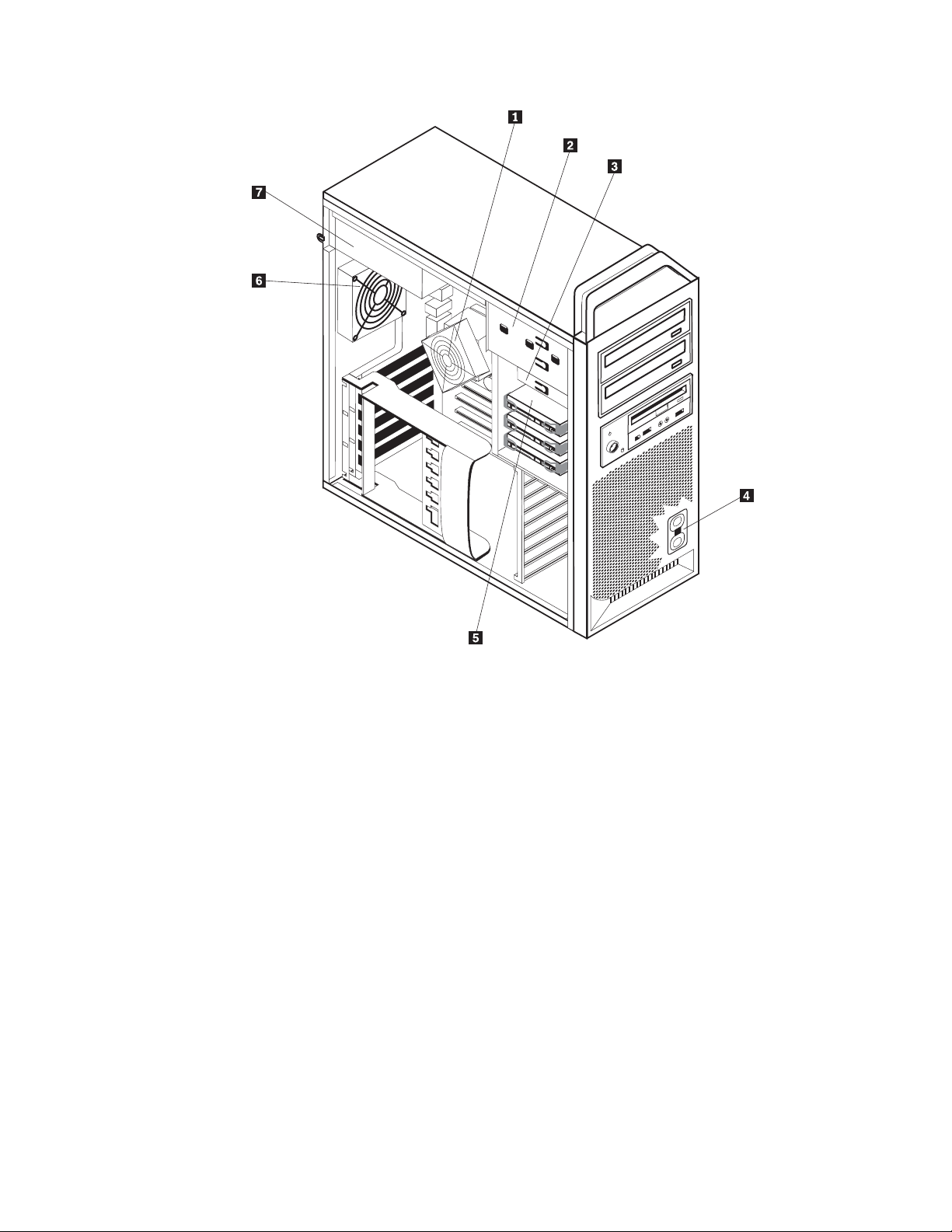
Мал. 3. Розташування компонентів
1 Мікропроцесор та радіатор
5 Дисковод жорсткого диска
тепловідведення
2 Оптичний накопичувач (наприклад,
6 Задній вентилятор у комплекті
накопичувач на CD або
DVD дисках)
3 Накопичувач на гнучких дисках або
7 Блок живлення
пристрій для читання з карток
4 Внутрішній динамік
8 ThinkStation Посібник зі встановлення й заміни апаратних засобів
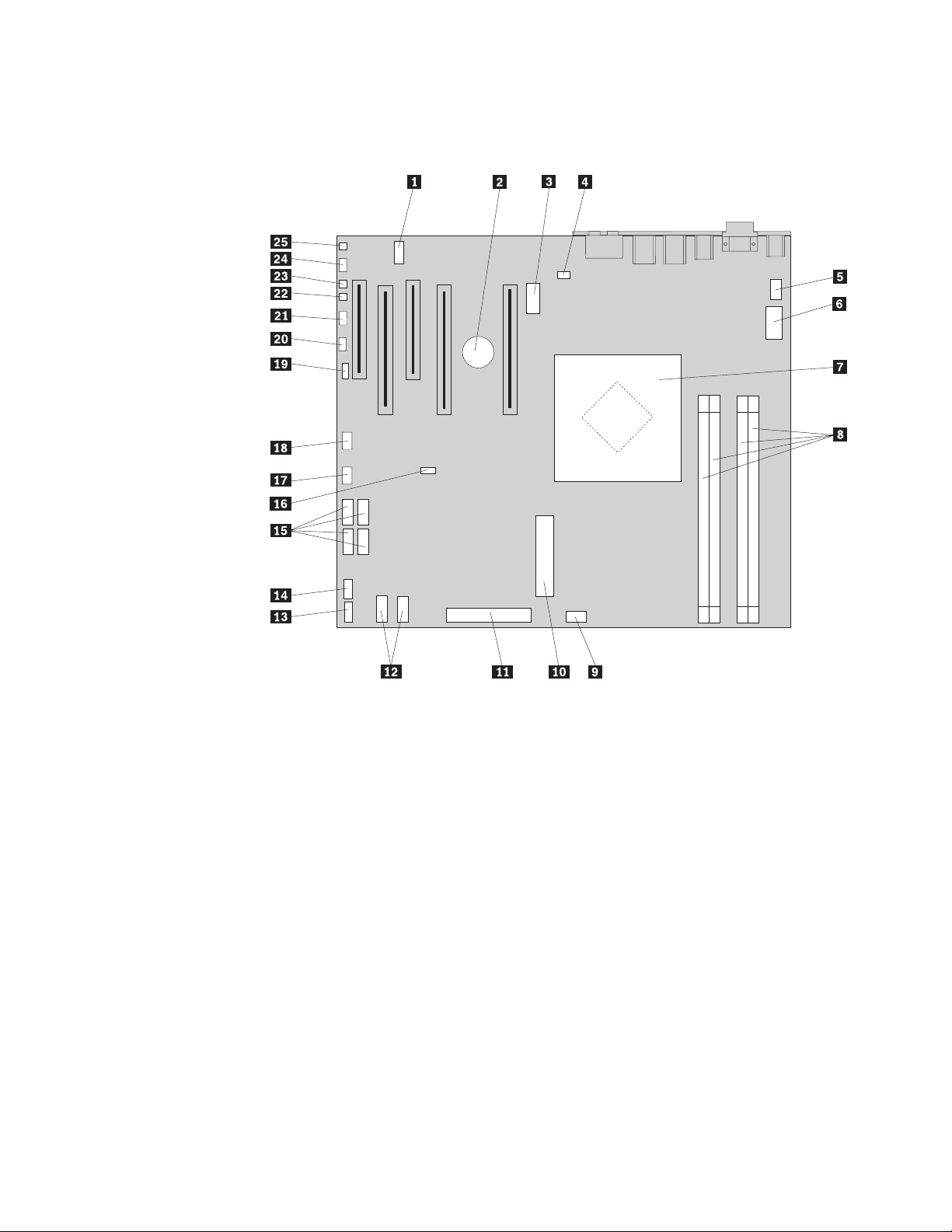
Ідентифікуючі компоненти на системній платі
На Мал. 4 зображено розташування компонентів на системній платі.
Мал. 4. Розташування компонентів на системній платі
1 COM2 14 Передній рознім USB
2 Батарея 15 Розніми SATA (4)
3 Рознім живлення 12 В, графіка 16 Перемичка очищення КМОН/відновлення
4 Рознім для заднього вентилятора 17 Рознім для переднього адаптера
вентилятора
5 Рознім для вентилятора радіатора
18 Рознім IEEE 1394
мікропроцессора
6 Рознім живлення мікропроцесора
19 Рознім LED-індикатора SAS
12 В
7 Мікропроцесор та радіатор
20 Рознім для допоміжних LED-індикаторів
тепловідведення
8 Розніми для пам’яті (4) 21 Рознім передньої панелі
9 Рознім для переднього
22 Контрольний рознім-перемикач кришки
вентилятора дисковода жорстких
дисків
10 24-штирковий рознім живлення
системи
11 Рознім для дисковода гнучких
23 Рознім для датчика зовнішньої
температури
24 Передній аудіо рознім
дисків
12 Розніми SATA (2) 25 Внутрішній динамік
13 Допоміжний рознім USB
Розділ 2. Стислий огляд 9
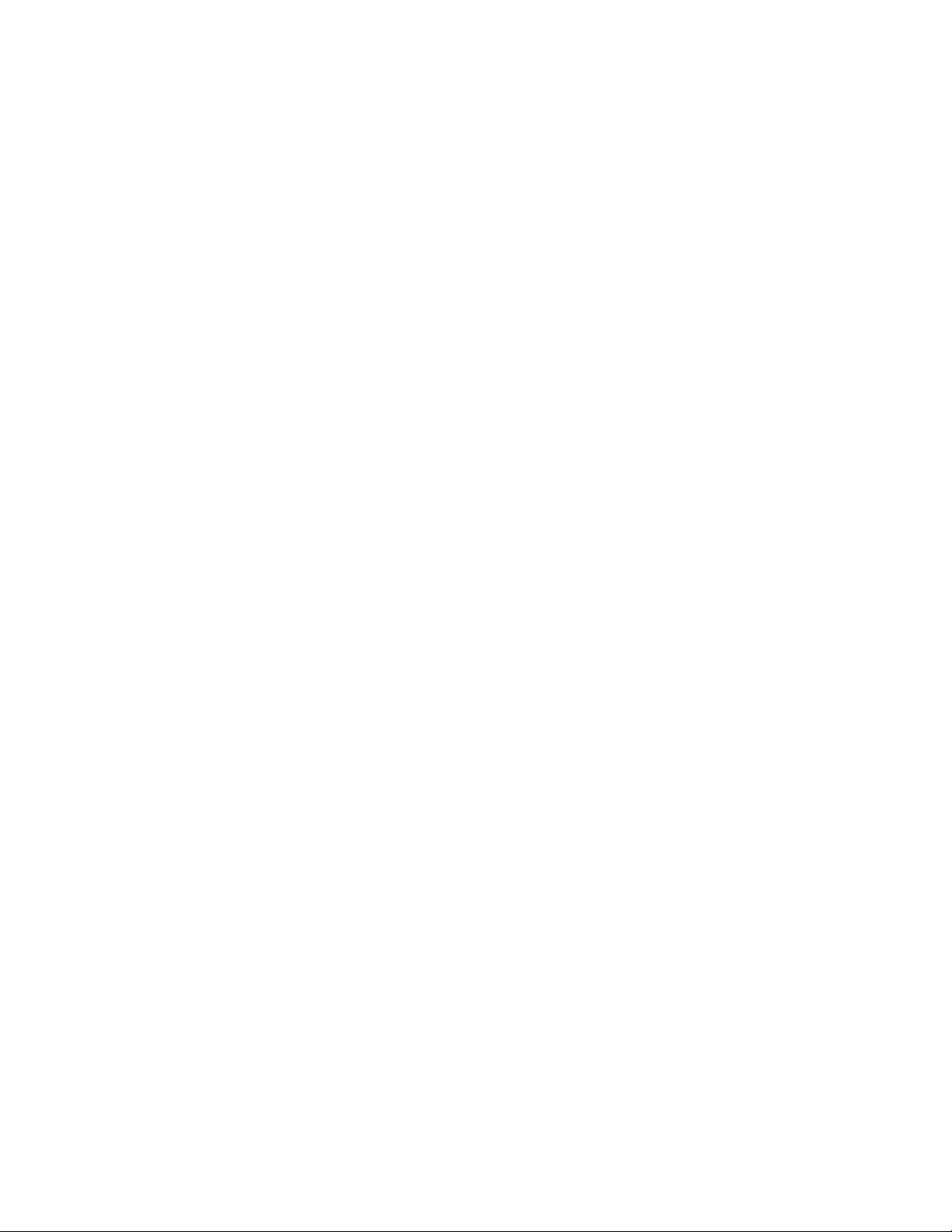
10 ThinkStation Посібник зі встановлення й заміни апаратних засобів
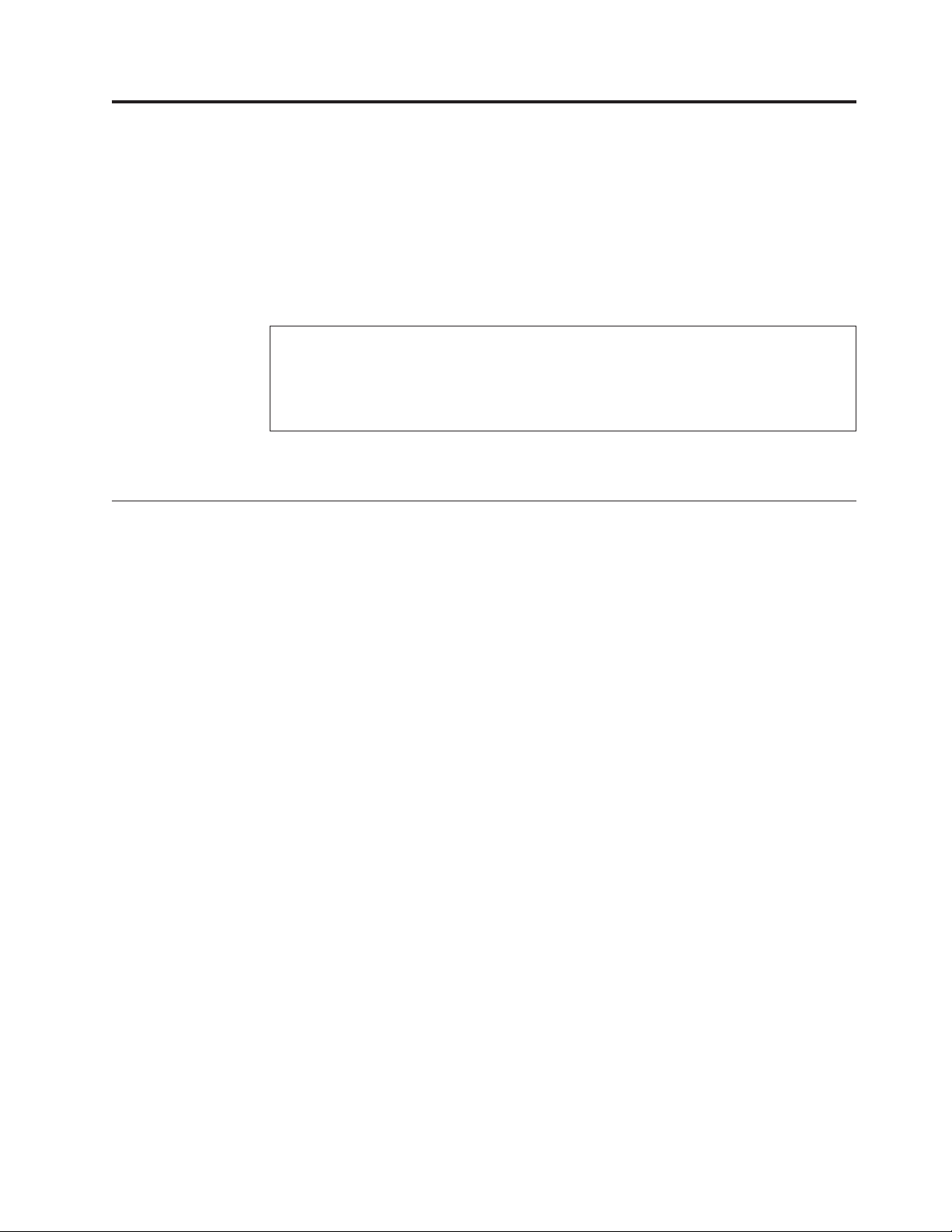
Розділ 3. Встановлення необов’язкових компонентів та
заміна апаратних засобів
Цей вступний розділ дає уявлення про функції, що є в комп’ютері, та необов’язкові
компоненти, які можна встановлювати в ньому. Встановлення додаткової пам’яті,
адаптерів або дисководів дозволяє розширити можливості машини. Коли будете
встановлювати необов’язковий компонент, користуйтеся не тільки інструкціями, що
додаються до нього, але й інструкціями, наведеними в цьому розділі.
До уваги
Не відкривайте комп’ютер і не робіть жодних спроб налагодити його, поки не прочитаєте
розділ “Важлива інформація з безпеки” посібника Безпека та гарантії, який надходить разом з
комп’ютером. Примірник посібника Безпека та гарантії можна одержати з веб-сайту
підтримки Lenovo - http://www.lenovo.com/support.
Примітка: Користуйтеся лише компонентами, що їх надає Lenovo.
Встановлення зовнішніх необов’язкових компонентів
До комп’ютера можна підключати зовнішні акустичні колонки, принтер або сканер.
Для деяких необов’язкових компонентів самого фізичного з’єднання недостатньо необхідно буде встановити ще й програмні засоби. Коли встановлюватимете
необов’язковий зовнішній компонент, звертайтесь до “Розташування рознімів на
задній панелі комп’ютера” на стор. 6 і “Розташування елементів керування та
рознімів на передній панелі комп’ютера” на стор. 5, щоб визначити необхідний
рознім, а тоді виконуйте інструкції, що надаються разом з компонентом, які
допоможуть Вам підключити компонент та встановити необхідні для нього
програмні засоби або драйвери пристрою.
© Lenovo 2005, 2007. Portions © IBM Corp. 2005. 11
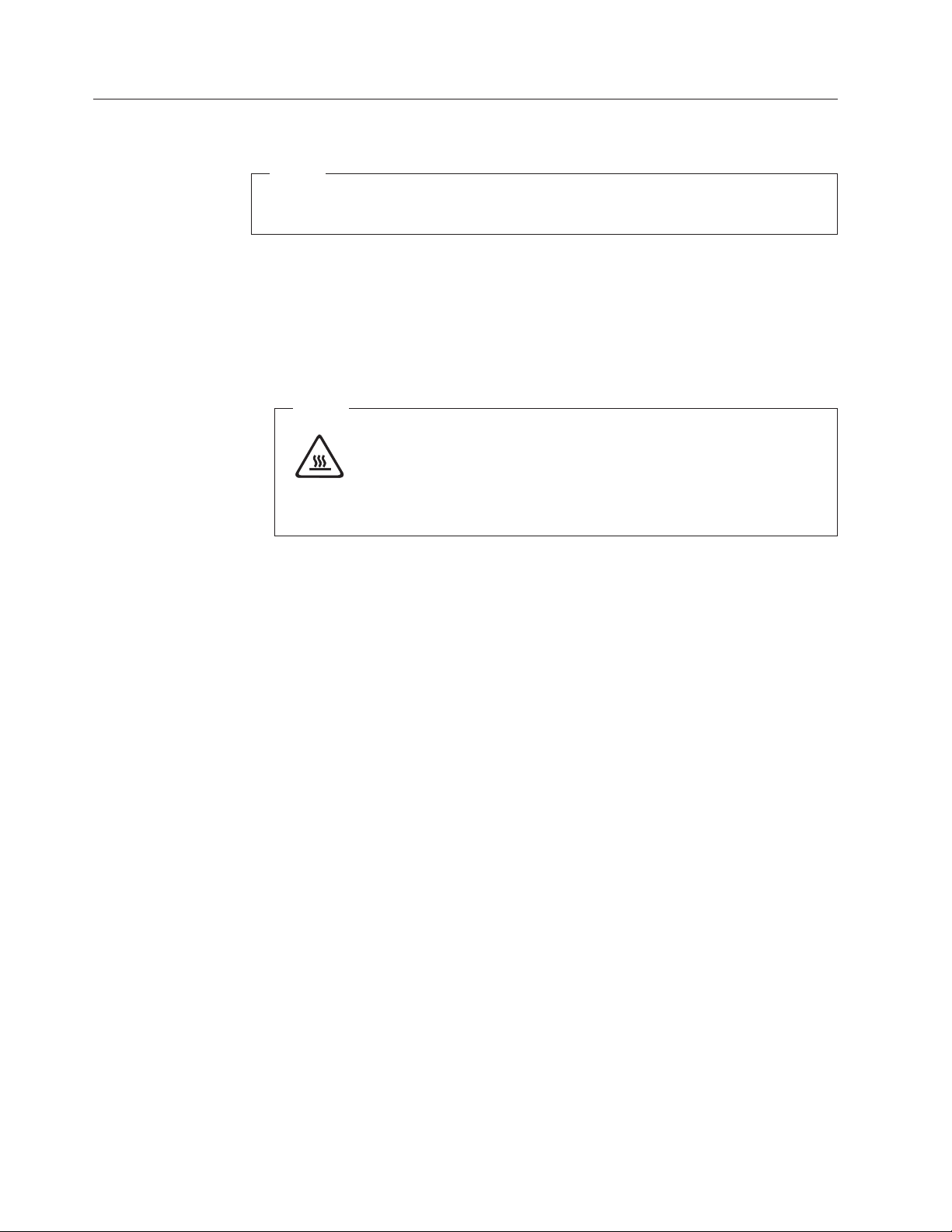
Встановлення внутрішніх необов’язкових компонентів
Увага
Перш ніж відкривати кришку комп’ютера, ознайомтеся з розділом “Робота з
пристроями, уразливими до статичної електрики” на стор. 4.
Відкривання кришки
Для того, щоб відкрити кришку комп’ютера:
1. Вийміть будь-які носії (гнучкі диски, компакт-диски або магнітні стрічки) з
накопичувачів, зупиніть роботу операційної системи й вимкніть усі підключені
пристрої.Вимкніть всі підключені пристрої.Вимкніть комп’ютер.
Увага
Вимкніть комп’ютер і зачекайте три - п’ять хвилин, поки комп’ютер охолоне,
після чого можна знімати кришку.
2. Вийміть усі кабелі живлення з електричних розеток.
3. Від’єднайте кабелі, підключені до комп’ютера. Це кабелі живлення, кабелі
вводу-виводу й будь-які інші кабелі, підключені до комп’ютера. Перегляньте
розділи “Розташування елементів керування та рознімів на передній панелі
комп’ютера” на стор. 5 і “Розташування рознімів на задній панелі комп’ютера” на
стор. 6.
4. Зніміть усі замки, наприклад, кабельний замок або висячий замок, які утримують
кришку комп’ютера.Зверніться до розділу Розділ 5, “Функції захисту”, на стор. 51.
5. Звільніть засувку кришки 1 та відкрийте кришку. Зніміть кришку та покладіть її
на рівну поверхню. Зверніться до розділу Мал. 5 на стор. 13.
12 ThinkStation Посібник зі встановлення й заміни апаратних засобів
